html图片轮播代码
鼠标点击按钮图片切换+自动切换+左右按钮点击切换效果

鼠标点击按钮图片切换+自动切换+左右按钮点击切换效果上一次在我的文库中分享了点击按钮,图片左右切换轮播效果代码,今天主要是分享【鼠标点击按钮,图片进行切换+图片自动切换+点击左右按钮图片进行切换的三种效果的组合代码】。
最后的效果如下:Html代码部分:<!doctype html><html lang="en"><head><meta charset="UTF-8"><meta name="Generator" content="EditPlus®"><meta name="Author" content=""><meta name="Keywords" content=""><meta name="Description" content=""><title>图片轮播效果制作</title><link rel="stylesheet" type="text/css" href="css/style.css"><script type="text/javascript" src="js/jquery.js"></script><script type="text/javascript" src="js/style.js"></script></head><body><div class="banner"><ul class="pic"><li><a href="#"><img src="images/1.jpg" alt="美女" width="350" height="495"></a></li><li><a href="#"><img src="images/2.jpg" alt="美女" width="350" height="495"></a></li><li><a href="#"><img src="images/3.jpg" alt="美女" width="350" height="495"></a></li><li><a href="#"><img src="images/4.jpg" alt="美女" width="350" height="495"></a></li><li><a href="#"><img src="images/5.jpg" alt="美女" width="350" height="495"></a></li></ul><ul class="anniu"><li class="on"></li><li></li><li></li><li></li><li></li></ul><ul class="lr"><li class="pre"><a href="#"> < </a></li><li class="next"><a href="#"> > </a></li></ul></div></body></html>Css代码部分:*{margin:0px;padding:0px}li{list-style:none}a{text-decoration:none}img{border:0px}.banner{width:350px;height:495px;margin:100px auto;position:relative;overflow:hidden}.banner .pic{width:9999px;height:495px}.banner .pic li{width:350px;height:495px;float:left}.banner .anniu{width:100px;height:16px;position:absolute;left:165px;top:470px}.banner .anniu li{width:16px;height:16px;background:white;float:left;margin:2px;display:inline; cursor:pointer;border-radius:100%}.banner .anniu li.on{background:red}.banner .lr{width:350px;height:50px;position:absolute;top:250px;display:none}.banner .lr a{color:white}.banner .lr .pre{width:20px;height:50px;float:left;background:none repeat scroll 0px 0px rgba(1, 0, 0, 0.6);text-align:center;line-height:50px;cursor:pointer}.banner .lr .next{width:20px;height:50px;float:right;background:none repeat scroll 0px 0px rgba(1, 0, 0, 0.6);text-align:center;line-height:50px;cursor:pointer}Javascript代码部分:$(function(){//鼠标滑过banner,左右按钮进行显示和隐藏$(".banner").hover(function(){$(".lr").show();},function(){$(".lr").hide();});//点击下面的小按钮,图片进行左右切换效果$(".anniu li").click(function(){$(this).addClass("on").siblings().removeClass("on");var num=$(this).index();$(".pic").animate({marginLeft:-350*num},"slow");});//图片自动轮播效果var a=0;var automatic=setInterval(function(){a++;a=a%5;$(".pic").animate({marginLeft:-350*a},"slow");$(".anniu li").eq(a).addClass("on").siblings().removeClass("on");},6000);//点击左右按钮,图片进行切换效果$(".pre").click(function(){a--;a=(a+5)%5;$(".pic").animate({marginLeft:-350*a},"slow");$(".anniu li").eq(a).addClass("on").siblings().removeClass("on");});$(".next").click(function(){a++;a=a%5;$(".pic").animate({marginLeft:-350*a},"slow");$(".anniu li").eq(a).addClass("on").siblings().removeClass("on");});});。
Html、js图片轮播代码

Html、js图片轮播代码现在基本上每个网站都有一个自动轮播的banner广告图,在没有任何按钮的情况下,图片在规定的时间内进行自动切换。
下面是html、js 图片轮播代码详情。
代码效果图实例:第一秒:第二秒:第三秒:详细代码如下:Html代码部分:<body><ul class="banner"><li><img src="images/1.jpg"></li><li><img src="images/2.jpg"></li><li><img src="images/3.jpg"></li></ul></body>Css代码部分:<style type="text/css">ul,li{margin:0px;padding:0px}li{list-style:none}.banner{width:630px;height:250px;margin:100px auto;overflow:hidden;cursor:pointer} </style>Javascript代码部分:<script type="text/javascript"src="jquery.js"></script><script type="text/javascript">$(function(){var timer=setInterval(function(){if($(".banner li:last").is(":hidden")){$(".banner li:visible").addClass("on");$(".banner li[class=on]").next().fadeIn("slow");$(".banner li[class=on]").hide().removeClass("on");}else{$(".banner li:last").hide();$(".banner li:first").fadeIn("slow");}},2000)$(".banner li").hover(function(){clearInterval(timer);},function(){timer=setInterval(function(){if($(".banner li:last").is(":hidden")){$(".banner li:visible").addClass("on");$(".banner li[class=on]").next().fadeIn("slow");$(".banner li[class=on]").hide().removeClass("on");}else{$(".banner li:last").hide();$(".banner li:first").fadeIn("slow");}},2000)})})</script>【Jquery.js】是一个jquery库,只要百度一下搜索“jquery”下载这个文件就行。
如何使用前端开发技术实现图片轮播效果

如何使用前端开发技术实现图片轮播效果前端开发技术在网页设计中起着重要的作用,使得网页更加生动和吸引人。
其中,图片轮播效果是一种常见的设计元素,可以提升用户的浏览体验。
本文将探讨如何使用前端开发技术实现图片轮播效果。
首先,我们需要明确图片轮播的基本原理。
简单来说,图片轮播就是在一定时间间隔内连续切换多张图片的展示。
为了实现这个效果,可以使用HTML、CSS和JavaScript来完成。
第一步是在HTML中创建一个容器,用来承载图片。
我们可以使用div标签,并为其添加一个唯一的ID,以便于后续的样式和操作。
接下来,在CSS中为容器设置样式。
可以使用CSS的background-image属性来设置背景图片,并设置容器的宽度和高度,以适配不同的屏幕大小。
在HTML中,我们需要使用JavaScript来实现图片轮播的功能。
首先,我们需要在JavaScript中定义一个数组,存储所有要展示的图片的URL。
可以使用变量来动态添加或删除图片URL,以便于后续的图片切换。
接着,我们需要为图片容器添加一个定时器,以便定时切换图片。
可以使用JavaScript中的setInterval函数来实现。
在每个时间间隔内,我们可以通过改变容器的背景图片URL来实现图片的切换。
可以使用JavaScript中的style属性来设置背景图片URL。
此外,我们还可以为图片添加一些过渡效果,使得切换更加平滑和自然。
可以使用CSS的transition属性来实现。
例如,可以设置图片的过渡时间和过渡效果,如淡入淡出、滑动等。
除了基本的图片切换功能外,我们还可以为图片轮播添加一些交互效果,以增加用户的参与度和体验。
例如,我们可以为图片添加点击事件,使得用户可以手动切换图片。
还可以在图片上方添加一组小圆点,表示当前显示的图片,用户可以点击小圆点来直接跳转到相应的图片。
另外,为了保证网页的加载速度和用户体验,我们可以使用懒加载技术来延迟加载图片。
图片轮播代码
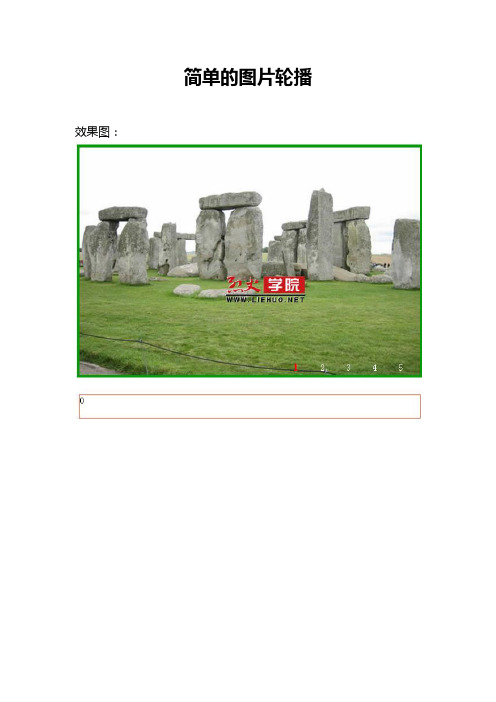
<li><img src="lunbo-img/liehuo_net_600x400_5.jpg" width="600" height="401" /></li>
<li><img src="lunbo-img/liehuo_net_600x400_2.jpg" width="600" height="400" /></li>
<li><img src="lunbo-img/liehuo_net_600x400_3.jpg" width="600" height="400" /></li>
简单的图片轮播
效果图:
图片轮播DW代码:
<!DOCTYPE html PUBLIC "-//W3C//DTD XHTML 1.0 Transitional//EN" "/TR/xhtml1/DTD/xhtml1-transitional.dtd">
<html xmlns="/1999/xhtml">
height:320px;
}
#pic ul{
list-style-type:none;
position:absolute;
两种方法实现显示多张图片的轮播

两种⽅法实现显⽰多张图⽚的轮播两种⽅法实现显⽰多张图⽚的轮播第⼀种:jQuery ⽅法.animate + 浮动排列布局1 <!DOCTYPE html>2 <html>3 <head>4 <meta charset="utf-8" />5 <title>显⽰多张图⽚的轮播</title>6 <style type="text/css">7 html,body{8 padding:0;9 margin:10px auto;10 }11 #warpper{12 width:1120px;/*⼀列展⽰⼏个的宽度 ,4*280 动态算*/13 height:150px;14 margin:0 auto;15 position:relative;16 overflow:hidden;17 border:1px solid red;18 }19 #inner{20/*元素个数*280(div宽度) 动态算 1120px[4个元素] 1440px[5个元素] 1680px[6个元素] 2240px[8个元素]21⽤JS动态设置改值22*/23 width:2520px;24 position:absolute;25 }26 #inner div{27 width:270px;28 height:150px;29/*使⽤浮动元素排列*/30float:left;31 margin:0 5px;32 }33 #optrbtn{34 text-align:center;35 font-size:20px;36 }37 #optrbtn span {38 display:inline-table;39 border:1px solid red;40 width:50px;41 cursor:pointer;42 margin-right:5px;43 }44 #inner div img{45 width: 100%;46 height: 100%;47 }48 </style>4950 <script type="text/javascript" src="../js/jquery-3.4.1.min.js"></script>51 <script type="text/javascript">5253 $(function(){5455var curNum=0;56var count=$("#inner").children('div').length;//85758//左滑动59 $(".btnleft").click(function(){60//如果到了最后⼀个元素,停⽌61if((count-curNum)<=4){62return false;63 }64 curNum+=1;65 $("#inner").animate({66// 每次点击都从左边裁剪280像素67 left:'-=280'68 },500);69 });7071//右滑动72 $(".btnright").click(function(){73//如果到了第⼀个元素,停⽌74if(curNum<=0){75return false;76 }77 curNum-=1;78 $("#inner").animate({79// 每次点击都从左边补充280像素80 left:'+=280'81 },500);82 });83 });8485 </script>86 </head>8788 <body>8990 <div id="main">91 <div id="warpper">92 <div id="inner">93 <div><img src="../img/sucai/full1.jpg"/></div>94 <div><img src="../img/sucai/full2.jpg"/></div>95 <div><img src="../img/sucai/full3.jpg"/></div>96 <div><img src="../img/sucai/full4.jpg"/></div>97 <div><img src="../img/sucai/full5.jpg"/></div>98 <div><img src="../img/sucai/full6.jpg"/></div>99 <div><img src="../img/sucai/full7.jpg"/></div>100 <div><img src="../img/sucai/full8.jpg"/></div>101 <div><img src="../img/sucai/full9.jpg"/></div>102 </div>103 </div>104 </div>105106 <br />107 <br />108109 <div id="optrbtn">110 <span class="btnleft">«</span>111 <span class="btnright">»</span>112 </div>113114 </body>115 </html>第⼆种:负边距 + flex排列布局1 <!DOCTYPE html>2 <html lang="en">3 <head>4 <meta charset="UTF-8">5 <title>显⽰多张图⽚的轮播</title>6 <style type="text/css" rel="stylesheet">7 *{8 margin: 0;9 padding: 0;10 }11 #main{12 width: 100%;13 height: 125px;14 display: flex;15 margin-top: 120px;16 }17 #d1{18 width: 1162px;19 height: 125px;20 display: flex;21 overflow:hidden;22 }23 #d11{24 width: 64px;25 height: 125px;26 line-height: 125px;27 text-align: center;28 font-size: 28px;29 cursor: pointer;30 z-index: 2;31 background: #FFFFFF;32 }33 #d13{34 width: 64px;35 height: 125px;36 line-height: 125px;37 text-align: center;38 font-size: 28px;39 cursor: pointer;40 z-index: 2;41 background: #FFFFFF;42 }43 #d12{44/*元素个数*207(div宽度) 动态算 828px[4个元素] 1035px[5个元素] 1242px[6个元素] 2070px[10个元素] 45⽤JS动态设置改值46*/47/*先预设⾜够放10张图⽚的宽度*/48 width: 2070px;49 height: 125px;50/*使⽤弹性布局排列*/51 display: flex;52 transition:all 0.3s linear 0s;53/*再将多出来的5张图⽚的宽度⽤负边距隐藏起来*/54 margin-right: -1035px;55 }56 #d12 .d120{57 width: 207px;58 height: 125px;59 z-index: 1;60 }61 .ddd{62 width: 170px;63 height: 80px;64 margin-left: 18px;65 margin-top: 23px;66 }67 .ddd img{68 width: 100%;69 height: 100%;70 }71 </style>72 </head>73 <body>7475 <div id="main">76 <div style="width: 102px;height:125px;background: #FFFFFF;z-index: 3;"></div>77 <div id="d1">78 <div id="d11">《</div>79 <div id="d12">80 <div class="d121 d120"><div class="ddd"><img src="../img/sucai/full1.jpg"></div></div>81 <div class="d122 d120"><div class="ddd"><img src="../img/sucai/full2.jpg"></div></div>82 <div class="d121 d120"><div class="ddd"><img src="../img/sucai/full3.jpg"></div></div>83 <div class="d122 d120"><div class="ddd"><img src="../img/sucai/full4.jpg"></div></div>84 <div class="d121 d120"><div class="ddd"><img src="../img/sucai/full5.jpg"></div></div>85 <div class="d122 d120"><div class="ddd"><img src="../img/sucai/full6.jpg"></div></div>86 <div class="d121 d120"><div class="ddd"><img src="../img/sucai/full7.jpg"></div></div>87 <div class="d122 d120"><div class="ddd"><img src="../img/sucai/full8.jpg"></div></div>88 <div class="d121 d120"><div class="ddd"><img src="../img/sucai/full9.jpg"></div></div>89 <div class="d122 d120"><div class="ddd"><img src="../img/sucai/full1.jpg"></div></div>90 </div>91 <div id="d13">》</div>92 </div>93 <div style="width: 102px;height:125px;background: #FFFFFF;z-index: 3;"></div>94 </div>9596 </body>97 <script type="text/javascript">9899 let $ = function(id){100return document.getElementById(id);101 };102103//移动的宽度104var moveLength = 0;105106// 右移107 $("d13").addEventListener("click",function () {108 moveLength +=207;109// 判断移动的宽度有没有超出5张图⽚的宽度,如果超出,则减掉⼀张图⽚的宽度110if (moveLength<=1035){111 $("d12").style = "transform:translateX(-"+moveLength+"px);"112 }else if(moveLength>1035){113 moveLength -= 207;114 }115 });116117// 定时器,每个3秒移动⼀次118 setInterval(function () {119 moveLength +=207;120if (moveLength<=1035){//是否移动到尽头121 $("d12").style = "transform:translateX(-"+moveLength+"px);"122 }else if(moveLength>1035){//是否移动到尽头123 moveLength -= 1242;124 $("d12").style = "transform:translateX(-"+moveLength+"px);"125 }126 },3000);127128// 左移129 $("d11").addEventListener("click",function () {130// ⾸先判断图⽚是不是移动过了,是否移到尽头,然后再做调整移动的宽度131if (moveLength===1035){//是否移到了尽头132 $("d12").style = "transform:translateX(-"+moveLength+"px);";133 moveLength -=207;134 $("d12").style = "transform:translateX(-"+moveLength+"px);";135 }else if(moveLength>0&&moveLength<1035){//是否在原点与尽头之间136 moveLength -=207;137 $("d12").style = "transform:translateX(-"+moveLength+"px);";138 }else if(moveLength===0){//是否回到原点139 moveLength -= 207;140 moveLength += 207;141 }142 })143144 </script>145 </html>其实⽅法并不⽌两种,这⾥只⽤两种简单的案例来实现⽽已,你也可以举⼀反三⽤多种⽅法实现。
网页5张图片轮播代码
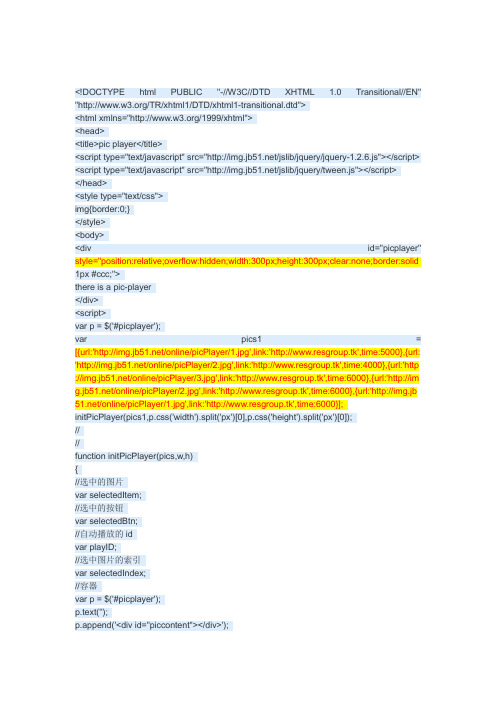
<!DOCTYPE html PUBLIC "-//W3C//DTD XHTML 1.0 Transitional//EN" "/TR/xhtml1/DTD/xhtml1-transitional.dtd"><html xmlns="/1999/xhtml"><head><title>pic player</title><script type="text/javascript" src="/jslib/jquery/jquery-1.2.6.js"></script> <script type="text/javascript" src="/jslib/jquery/tween.js"></script></head><style type="text/css">img{border:0;}</style><body><div id="picplayer" style="position:relative;overflow:hidden;width:300px;height:300px;clear:none;border:solid 1px #ccc;">there is a pic-player</div><script>var p = $('#picplayer');var pics1 = [{url:'/online/picPlayer/1.jpg',link:'',time:5000},{url: '/online/picPlayer/2.jpg',link:'',time:4000},{url:'http :///online/picPlayer/3.jpg',link:'',time:6000},{url:'http://im/online/picPlayer/2.jpg',link:'',time:6000},{url:'http://img.jb/online/picPlayer/1.jpg',link:'',time:6000}];initPicPlayer(pics1,p.css('width').split('px')[0],p.css('height').split('px')[0]);////function initPicPlayer(pics,w,h){//选中的图片var selectedItem;//选中的按钮var selectedBtn;//自动播放的idvar playID;//选中图片的索引var selectedIndex;//容器var p = $('#picplayer');p.text('');p.append('<div id="piccontent"></div>');var c = $('#piccontent');for(var i=0;i<pics.length;i++){//添加图片到容器中c.append('<a href="'+pics[i].link+'" target="_blank"><img id="picitem'+i+'" style="display: none;z-index:'+i+'" src="'+pics[i].url+'" /></a>');}//按钮容器,绝对定位在右下角p.append('<div id="picbtnHolder" style="position:absolute;top:'+(h-25)+'px;width:'+w+'px;height:20px;z-index:10000;"></div >');//var btnHolder = $('#picbtnHolder');btnHolder.append('<div id="picbtns" style="float:right; padding-right:1px;"></div>');var btns = $('#picbtns');//for(var i=0;i<pics.length;i++){//增加图片对应的按钮btns.append('<span id="picbtn'+i+'" style="cursor:pointer; border:solid 1px #ccc;background-color:#eee; display:inline-block;"> '+(i+1)+' </span> ');$('#picbtn'+i).data('index',i);$('#picbtn'+i).click(function(event){if(selectedItem.attr('src') == $('#picitem'+$(this).data('index')).attr('src')){return;}setSelectedItem($(this).data('index'));});}btns.append(' ');///setSelectedItem(0);//显示指定的图片indexfunction setSelectedItem(index){selectedIndex = index;clearInterval(playID);//alert(index);if(selectedItem)selectedItem.fadeOut('fast');selectedItem = $('#picitem'+index);selectedItem.fadeIn('slow');//if(selectedBtn){selectedBtn.css('backgroundColor','#eee'); selectedBtn.css('color','#000');}selectedBtn = $('#picbtn'+index); selectedBtn.css('backgroundColor','#000'); selectedBtn.css('color','#fff');//自动播放playID = setInterval(function(){var index = selectedIndex+1;if(index > pics.length-1)index=0; setSelectedItem(index);},pics[index].time);}}</script></body></html>黄色的地方修改显示大小和显示的图片如增加图片可以通过增加var pics1 后面的内容。
HTML5轮播图全代码

HTML5轮播图全代码轮播图原理⼤概是这样的,假定三张图⽚需要做轮播效果,⾸先需要将这三张图⽚并列放置,然后将这个整体并列向左移动,每当⼀张图⽚完整的从显⽰框⾛出,则将这张图⽚放置到最后⾯,循环往复就可以实现图⽚向左(或⼀个⽅向)移动。
然后,需要有两个定时器,⼀个定时器A控制三张图⽚整体左移速度,另⼀个定时器B控制每当⼀张完整的图⽚⾛进这个显⽰框就等待⼀到两秒得到更好的⽤户体验。
我这⾥⽤三个div框当作轮播图来演⽰。
在html的body中添加⼀个div作为显⽰框,然后在这个div内部添加三个⼦div作为图⽚显⽰。
代码如下:<div id="box"><div id="red" class="slide"></div><div id="green" class="slide"></div><div id="blue" class="slide"></div></div>头部添加css样式:此时⽹页中应该是有⼀个⿊⾊显⽰框div,内部有红、绿、蓝三个div框,三个框从上到下排列。
第⼀步,需要将三张图⽚都并列显⽰。
要实现将div挪动,且div⽐较⽅便控制每时每刻的位置(移动),只能使⽤相对定位,且为⽅便,三个⼦div位置移动应该是相对box,所以box应该作为相对的参照点。
分别为box和slide代码添加position属性:#box{width:100px;height:100px;border:1px solid black;position:relative;}.slide{width:100px;height:100px;position:absolute;}为整个页⾯添加onload加载完成事件,当浏览器打开并加载完并⾃动执⾏事件中的代码块。
响应式网页设计中常见的轮播图实现方法(六)
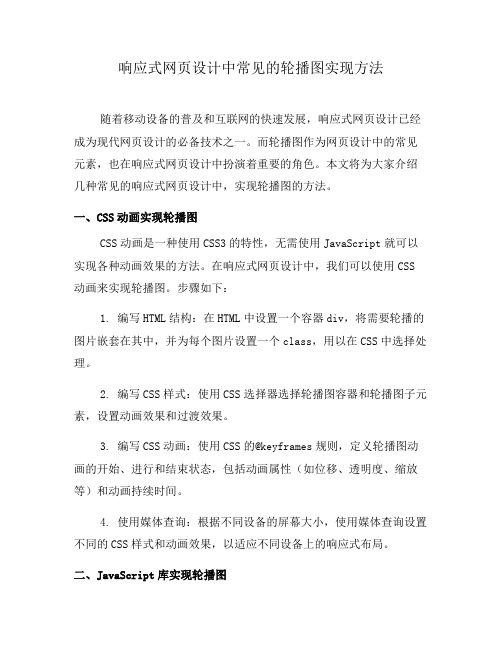
响应式网页设计中常见的轮播图实现方法随着移动设备的普及和互联网的快速发展,响应式网页设计已经成为现代网页设计的必备技术之一。
而轮播图作为网页设计中的常见元素,也在响应式网页设计中扮演着重要的角色。
本文将为大家介绍几种常见的响应式网页设计中,实现轮播图的方法。
一、CSS动画实现轮播图CSS动画是一种使用CSS3的特性,无需使用JavaScript就可以实现各种动画效果的方法。
在响应式网页设计中,我们可以使用CSS 动画来实现轮播图。
步骤如下:1. 编写HTML结构:在HTML中设置一个容器div,将需要轮播的图片嵌套在其中,并为每个图片设置一个class,用以在CSS中选择处理。
2. 编写CSS样式:使用CSS选择器选择轮播图容器和轮播图子元素,设置动画效果和过渡效果。
3. 编写CSS动画:使用CSS的@keyframes规则,定义轮播图动画的开始、进行和结束状态,包括动画属性(如位移、透明度、缩放等)和动画持续时间。
4. 使用媒体查询:根据不同设备的屏幕大小,使用媒体查询设置不同的CSS样式和动画效果,以适应不同设备上的响应式布局。
二、JavaScript库实现轮播图除了使用CSS动画,我们还可以使用JavaScript库来实现轮播图。
以下是几个常用的JavaScript库:1. Swiper:Swiper是一个流行的响应式轮播图库,它提供了丰富的配置选项和灵活的触控支持。
使用Swiper,只需引入相关的JavaScript和CSS文件,并通过简单的HTML结构即可实现轮播图。
2. Slick:Slick是另一个强大且易于使用的响应式轮播图库。
它支持无限循环、自动播放、响应式布局等功能,并提供了丰富的配置选项。
3. Owl Carousel:Owl Carousel是一个可定制的响应式轮播图库,支持自定义动画效果、触控和鼠标拖动等功能。
它适用于各种场景,并提供了详细的文档和示例代码。
以上这些JavaScript库都非常易于使用,只需按照官方文档的说明进行配置即可实现轮播图,且它们都具有较好的兼容性和稳定性。
淘宝店铺装修模板图片轮播代码
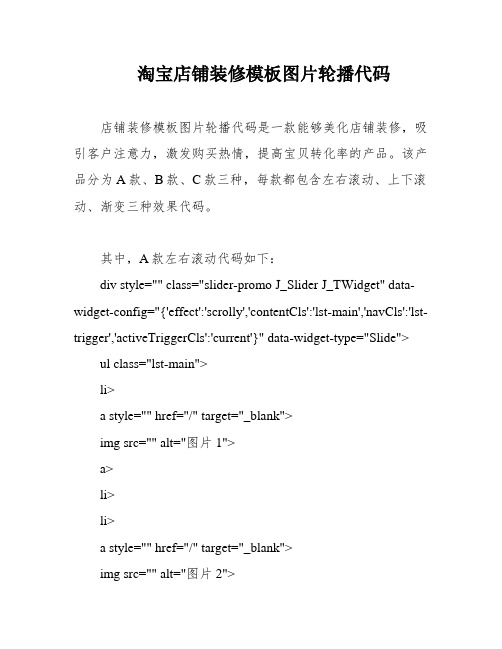
淘宝店铺装修模板图片轮播代码店铺装修模板图片轮播代码是一款能够美化店铺装修,吸引客户注意力,激发购买热情,提高宝贝转化率的产品。
该产品分为A款、B款、C款三种,每款都包含左右滚动、上下滚动、渐变三种效果代码。
其中,A款左右滚动代码如下:div style="" class="slider-promo J_Slider J_TWidget" data-widget-config="{'effect':'scrolly','contentCls':'lst-main','navCls':'lst-trigger','activeTriggerCls':'current'}" data-widget-type="Slide"> ul class="lst-main">li>a style="" href="/" target="_blank">img src="" alt="图片1">a>li>li>a style="" href="/" target="_blank">img src="" alt="图片2">a>li>ul>div>以上是A款左右滚动代码演示,使用该代码能够为店铺增添不少美观度,同时吸引客户的注意力,提高宝贝转化率。
把图片轮播代码粘贴进去,点击保存即可。
使用图片轮播功能可以让店铺更加生动有趣,吸引更多的顾客。
用html+js+css实现页面轮播图效果
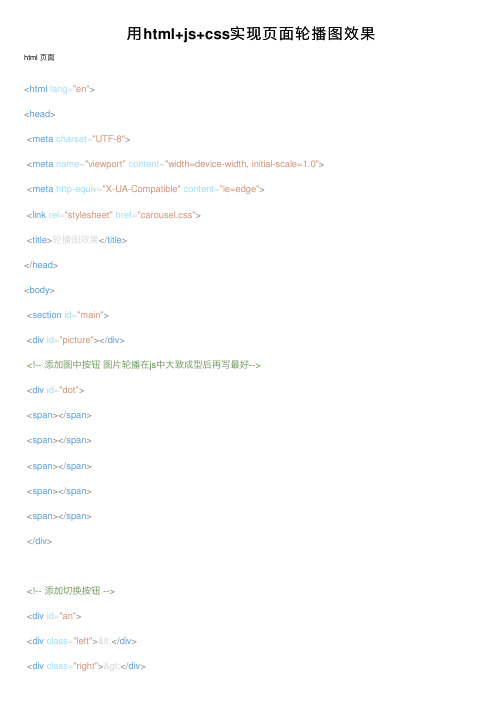
⽤html+js+css实现页⾯轮播图效果html 页⾯<html lang="en"><head><meta charset="UTF-8"><meta name="viewport"content="width=device-width, initial-scale=1.0"><meta http-equiv="X-UA-Compatible"content="ie=edge"><link rel="stylesheet"href="carousel.css"><title>轮播图效果</title></head><body><section id="main"><div id="picture"></div><!-- 添加图中按钮图⽚轮播在js中⼤致成型后再写最好--><div id="dot"><span></span><span></span><span></span><span></span><span></span></div><!-- 添加切换按钮 --><div id="an"><div class="left"><</div></div></section><script src="jquery.js"></script> <script src="carousel.js"></script> </body>css页⾯ carousel.css#main{width: 655px;height: 361px;position: relative;}#picture{width:100%;height: 100%;}#picture img{width:100%;height: 100%;display: none;}}/* 设置圆点的样式 */#dot span{display: inline-block;width:25px;height: 25px;border-radius: 50%;background-color: gray;margin-left: 10px;opacity: 0.6}#dot{position: absolute;right: 40px;bottom: 30px;}/* 设置页⾯刚加载的圆点初始状态 1 第⼀个圆点放⼤1.2倍 2、颜⾊变成蓝⾊ */#dot :nth-of-type(1){transform: scale(1.2);background-color: blue;.left ,.right{width: 40px;height: 40px;border-radius: 50%;font-size: 30px;color: white;position: absolute;bottom: calc((100% - 40px)/2); text-align: center;}.left{left: 15px;}.right{right: 15px;}.left:hover ,.right:hover{ background-color: white; color:red;} js页⾯ carousel.jsfor(var i=1; i<6;i++){$('#picture').append("<img src='./../images/"+i+".jpg' >");}//给图⽚转化设置定时函数var index=0;var timer;function changeImageDot(){$('#picture img:nth-child('+(index+1)+')').css({display:'block',}).siblings().css({display:'none',});//设置随图⽚切换,对应的圆点样式发⽣变化// index+1 是因为索引是从0开始⽽ nth-child(i) 中的i是从1 开始的$('#dot span:nth-child('+(index+1)+')').css({transform:'scale(1.2)','background-color':'blue',}).siblings().css({transform:'scale(1)','background-color':'gray',});}function produceTime(){timer=setInterval(function(){index++;index=0;changeImageDot();},2000);}produceTime();//⿏标悬浮在圆点上,圆点和图⽚的变化$('#dot span').mouseenter(function(){index=$(this).index();changeImageDot();clearInterval(timer);produceTime();});//缺点:点击切换按钮后,图⽚切换后,会⽴即切换到下⼀个图⽚,需要设置清除计时器后再新建⼀个计时器$('.left').click(function(){index--;if(index==-1)index=4;changeImageDot();clearInterval(timer);produceTime();});if(index==5) index=0; changeImageDot(); clearInterval(timer); produceTime(); });。
怎么使用html+css实现轮播图效果(代码分享)

怎么使⽤html+css实现轮播图效果(代码分享)本篇⽂章给⼤家介绍怎么使⽤html+css实现轮播图效果,我们⼀起看看怎么做。
推动轮播实现效果图如下⾸先写Html部分,你可以理解这个div标签,如果你写CSS或者JS的时候可以⽤到这⼏个div标签,就是⼀个ID为container的div,先不说多,下⾯给⼤家代码⽰例。
<div id="container"><div id="screen">id="screen" 这个可以给div标签那个块状设置属性,⽐如宽、⾼、颜⾊、等等。
<a href="#" onclick="window.close()"></a>分类内部连接:锚记:name外部链接:建⽴⼀个以name为表象的⽹址链接。
链接说明⽂字:img src=""⽤法图⽚和HTML⽂本在同⼀⽬录下:例如index.html和img.jpg<img src="img.jpg">图⽚和HTML不在同⼀⽬录下:图⽚img.jpg在⽂件夹images中,index.html和images⽂件夹在同⼀个⽬录下<img src="images/img.jpg">图⽚img.jpg在⽂件夹images中,index.html在controller⽂件夹中,images和controller⽂件夹在同⼀个⽬录下<img src="../images/img.jpg">将图像宽度和⾼度分别设置为 200 像素:标签的height和width属性设置图像的尺⼨。
<img src="#" height="200" width="200" >html完整代码<body><div id="container"><div id="screen"><a href="#"><img src="001.jpg" width="200" height="200" target="_blank"></a><a href="#"><img src="002.jpg" width="200" height="200" target="_blank"></a><a href="#"><img src="003.jpg" width="200" height="200" target="_blank"></a></div></body>ok,写完html编辑代码,接下来使⽤css写编辑⽤内外边距均设置为0px,再来screen中a标签设置为【左浮动】并且设置动画属性,周期为1s并且⽆限循环。
html无缝轮播图完整代码

html⽆缝轮播图完整代码<!DOCTYPE html PUBLIC "-//W3C//DTD XHTML 1.0 Transitional//EN" "/TR/xhtml1/DTD/xhtml1-transitional.dtd"><html xmlns="/1999/xhtml"><head><meta http-equiv="Content-Type" content="text/html; charset=utf-8"/><title>轮播图⽆缝滚动</title><style type="text/css">*{ padding:0; margin:0; list-style:none; border:0;}.all{width:500px;height:200px;padding:7px;border:1px solid #ccc;margin:100px auto;position:relative;}.screen{width:500px;height:200px;overflow:hidden;position:relative;}.screen li{ width:500px; height:200px; overflow:hidden; float:left;}.screen ul{ position:absolute; left:0; top:0px; width:3000px;}.all ol{ position:absolute; right:10px; bottom:10px; line-height:20px; text-align:center;}.all ol li{ float:left; width:20px; height:20px; background:#fff; border:1px solid #ccc; margin-left:10px; cursor:pointer;}.all ol li.current{ background:yellow;}/*#arr {display: none;}*/#arr span{ width:40px; height:40px; position:absolute; left:5px; top:50%; margin-top:-20px; background:#000; cursor:pointer; line-height:40px; text-align:center; font-weight:bold; font-family:'⿊体'; font-size:30px; color:#fff; opacity:0.3; #arr #right{right:5px; left:auto;}</style></head><body><div class="all" id='all'><div class="screen" id="screen"><ul id="ul"><li><img src="images/1.jpg" width="500" height="200"/></li><li><img src="images/2.jpg" width="500" height="200"/></li><li><img src="images/3.jpg" width="500" height="200"/></li><li><img src="images/4.jpg" width="500" height="200"/></li><li><img src="images/5.jpg" width="500" height="200"/></li></ul><ol></ol><div id="arr"><span id="left"><</span><span id="right">></span></div></div></div></body></html><script>//需求:⽆缝轮播图//步骤://1.⽼三步。
最简单的html轮播图制作适合新手

最简单的html轮播图制作适合新⼿html代码----------------------------------------------------------------------------------------------------------------------<!DOCTYPE html><html xmlns="/1999/xhtml"><head><meta http-equiv="Content-Type" content="text/html; charset=utf-8"/><title>简单轮播图</title><link href="../css/StyleSheet1.css" rel="stylesheet" /><script src="../jacascript/JavaScript1.js"></script></head><body><div id="main"><a href=""><img class="pic" style="display:block;" src="../images/t013499f22a7eba268c.jpg" /></a> <a href=""><img class="pic" src="../images/t010ca6934adea4b2dd.jpg" /></a><a href=""><img class="pic" src="../images/t01567e928742297a81.jpg" /></a><a href=""><img class="pic" src="../images/t019d2a27609e61b431.jpg" /></a></div></body></html>-------------------------------------------------------------------------------------------------------css 代码-------------------------------------------------------------------------------------------------------*{margin:0;padding:0;}#main{margin:50px auto;width:514px;height:240px;background:#ff6a00;overflow:hidden;border:dashed #b4a8a8;}.pic{width:514px;height:240px;}-------------------------------------------------------------------------------------javascript 代码-----------------------------------------------------------------------------------------window.onload = function () {var div = document.getElementById('main');//通过id查找divvar img = div.getElementsByTagName('img');//通过div查找div下的所有img标签(获取所有的图⽚)//通过getElementsByTagName 获取的标签是⼀个数组var count = 0;//定义⼀个变量⽤来记录图⽚数组下标var timer = null;//定义⼀个变量标识时器timer=setInterval(change ,2000);//启动⼀个定时器2000毫秒调⽤⼀次change函数(切换⼀张图⽚)function change() {//切换图⽚的函数for (var i = 0; i < img.length; i++) {//遍历所有图⽚img[i].style.display = 'none';//先让所有图⽚隐藏}img[count].style.display = 'block';//让当前下标的图⽚显⽰count++;//每次加1if (count == img.length) {//当count==图⽚张数时让count=0;count = 0;//使图⽚数组下标⼜回到0就形成了⼀个循环那么就可以让图⽚循环切换了}}div.onmouseover = function () {clearInterval(timer);//当⿏标移⼊Div时清除定时器,作⽤是当我们⿏标移⼊图⽚时//图⽚就不再⾃动切换}div.onmouseout = function () {timer = setInterval(change, 2000);//当⿏标移⼊Div时开启定时器,作⽤是当我们⿏标移//出div时⼜让图⽚⾃动切换}}。
轮播图的做法(更换背景图片)
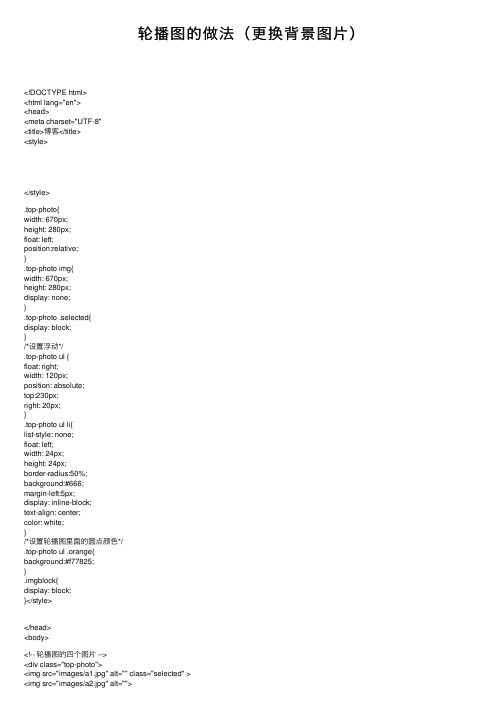
轮播图的做法(更换背景图⽚)<!DOCTYPE html><html lang="en"><head><meta charset="UTF-8"<title>博客</title><style></style>.top-photo{width: 670px;height: 280px;float: left;position:relative;}.top-photo img{width: 670px;height: 280px;display: none;}.top-photo .selected{display: block;}/*设置浮动*/.top-photo ul {float: right;width: 120px;position: absolute;top:230px;right: 20px;}.top-photo ul li{list-style: none;float: left;width: 24px;height: 24px;border-radius:50%;background:#666;margin-left:5px;display: inline-block;text-align: center;color: white;}/*设置轮播图⾥⾯的圆点颜⾊*/.top-photo ul .orange{background:#f77825;}.imgblock{display: block;}</style></head><body><!-- 轮播图的四个图⽚ --><div class="top-photo"><img src="images/a1.jpg" alt="" class="selected" ><img src="images/a2.jpg" alt=""><img src="images/a3.jpg" alt=""><img src="images/a4.jpg" alt=""><!-- 轮播图的四个圆点 --><ul ><li class="orange" data-li="0">1</li><li data-li="1">2</li><li data-li="2">3</li><li data-li="3">4</li></ul></div><script>//函数区域// var imgs= document.querySelectorAll(".top-photo img"); function dingshiqi(){var orange= document.querySelector(".orange");var selected = document.querySelector(".selected");// 如果orange有下⼀个兄弟,那么则把下⼀个变成orange,if(orange.nextElementSibling != null){orange.nextElementSibling.className = "orange"; orange.className = " ";selected.nextElementSibling.className = "selected"; selected.className = "";}else{// 如果没有下⼀个兄弟,则⽗标签的第⼀个变成orange orange.parentNode.firstElementChild.className = "orange"; orange.className = " ";selected.parentNode.firstElementChild.className ="selected"; selected.className = " ";}}//定时器var timer = setInterval(dingshiqi,4000);var liArray = document.querySelectorAll(".top-photo ul li");// console.log(liArray);for(var n=0;n<liArray.length; n++){liArray[n].onclick = function(){//1.清除之前的定时器clearInterval(timer);// //2.新建⼀个开启// timer = setInterval(dingshiqi,4000);for(var i=0;i<liArray.length; i++){liArray[i].className=" ";console.log(liArray[i]);}this.className="orange";var imgArray = document.querySelectorAll(".top-photo img"); for(var a=0;a<imgArray.length;a++){imgArray[a].style.display="none";number = this.getAttribute("data-li");imgArray[number].style.display="block";}}}</script>。
HTML+CSS+JS实现堆叠轮播效果的示例代码

HTML+CSS+JS实现堆叠轮播效果的⽰例代码效果:轮播图在向⼀个⽅向移动的同时,要对其每⼀个图⽚的⼤⼩,位置,透明度以及层级进⾏改变原理:轮播图向左移动时将第⼀个⼦元素剪切到末尾,轮播图向右移动时,将末尾⼦元素剪切到最前⾯,以此实现⽆缝轮播效果,再因为li剪切后,下⼀个li会补上(例如第⼀个⼦元素被剪切到最后时,第⼆个字元素会补上成为第⼀个⼦元素),所以li下标不变,以次来修改每⼀个位置的li的属性(⼤⼩,位置,透明度,层级)HTML代码:<body><div class="smallBox"><div class="arrowLeft">←</div><div class="smallPicBox"> //⽤⼀个div存放⼀个ul,并对ul⾥的每⼀个li进⾏初始样式设置<ul><li id="li1" style="position: absolute;top:calc(50% - 200px);left: 0px;z-index:1;background-color: aqua;transform: scale(0.5);transition: 0.3s;opacity: 0.5;background-image: url(./images/01.jpg);background-size: cover;"></li><li id="li2" style="position: absolute;top:calc(50% - 200px);left: 150px; z-index:2;background-color: red;transform: scale(0.7); transition: 0.3s;opacity: 0.7;background-image: url(./images/02.jpg);background-size: cover;"></li><li id="li3" style="position: absolute;top:calc(50% - 200px);left: 300px; z-index:3;background-color: blue;transform: scale(0.9); transition: 0.3s;opacity: 0.9;background-image: url(./images/03.jpg);background-size: cover;"></li><li id="li4" style="position: absolute;top:calc(50% - 200px);left: 450px; z-index:4;background-color: green;transform: scale(1); transition: 0.3s;opacity: 1;background-image: url(./images/04.jpg);background-size: cover;"></li><li id="li5" style="position: absolute;top:calc(50% - 200px);left: 600px; z-index:3;background-color: yellow;transform: scale(0.9); transition: 0.3s;opacity: 0.9;background-image: url(./images/05.jpg);background-size: cover;"></li> <li id="li6" style="position: absolute;top:calc(50% - 200px);left: 750px; z-index:2;background-color: gray;transform: scale(0.7); transition: 0.3s;opacity: 0.7;background-image: url(./images/06.jpg);background-size: cover;"></li><li id="li7" style="position: absolute;top:calc(50% - 200px);left: 900px; z-index:1;background-color: deeppink;transform: scale(0.5); transition: 0.3s;opacity: 0.5;background-image: url(./images/07.jpg);background-size: cover;"></li> </ul></div><div class="arrowRight">→</div></div></div></body>CSS代码:<style>*{margin: 0;padding: 0;list-style: none;}.albumBox{width: 1200px;height: 400px;margin: 0 auto;border: 1px solid #000;}.smallBox{height: 400px;line-height: 400px;position: relative;}.smallPicBox{width: 1100px;height: 400px;float: left;position: relative;}.smallPicBox ul{width: 100%;height: 400px;}.smallPicBox li{width: 320px;height: 400px;float: left;border: 1px solid #000;box-sizing: border-box;}.smallBox .current::after{content: "\25b2";position: absolute;top: -31px;left: 70px;color: red;}.arrowLeft{width: 50px;height: 400px;position: absolute;left: 0;border: 1px solid #000;box-sizing: border-box;background-color: gray;z-index: 10;}.arrowRight{width: 50px;height: 400px;position: absolute;right: 0;border: 1px solid #000;box-sizing: border-box;background-color: gray;z-index: 10;}</style>JS代码:<script>var arrowLeft=document.querySelector(".arrowLeft")var arrowRight=document.querySelector(".arrowRight")var ul=document.querySelector(".smallPicBox ul")var li=document.querySelectorAll(".smallPicBox li")var timerId=0arrowLeft.onclick=function(){ //左箭头点击事件li=document.getElementsByTagName('li')ul.appendChild(li[0]) //将ul的第0个⼦元素剪切到末尾,实现⽆缝轮播posi(li) //修改每⼀个li的属性}arrowRight.onclick=function(){ //右箭头点击事件li=document.getElementsByTagName('li') //重新获取liul.insertBefore(li[6],li[0]) //将ul的最后⼀个⼦元素剪切到最前⾯,实现⽆缝轮播posi(li) //修改每⼀个li的属性}function posi(li){ //修改li属性函数var n1=0for(var x=0;x<li.length;x++){ //修改位置li[x].style.left=n1+'px'n1=n1+150}for(var i=0;i<li.length/2;i++){ //修改层级li[i].style.zIndex=i+1li[li.length-1-i].style.zIndex=i+1}li[3].style.zIndex='4'var n2=0.3for(var j=0;j<li.length/2;j++){ //缩放n2=parseFloat(n2+0.2)li[j].style.transform='scale('+n2+')'li[li.length-1-j].style.transform='scale('+n2+')'}li[3].style.transform='scale(1)'var n3=0.3for(var k=0;k<li.length/2;k++){ //修改透明度n3=parseFloat(n3+0.2)li[k].style.opacity=n3li[li.length-1-k].style.opacity=n3}li[3].style.opacity='1'}//⿏标移⼊移出temerId=setInterval(function(){arrowLeft.click()}, 1000);arrowLeft.onmouseover=function(){clearInterval(temerId)}arrowLeft.onmouseout=function(){temerId=setInterval(function(){arrowLeft.click()}, 1000);}arrowRight.onmouseover=function(){clearInterval(temerId)}arrowRight.onmouseout=function(){temerId=setInterval(function(){arrowLeft.click()}, 1000);}</script>注:本例js是直接写在body⾥的,也可以单独写⼀个js⽂件,在引⼊到html界⾯效果图:到此这篇关于HTML+CSS+JS实现堆叠轮播效果的⽰例代码的⽂章就介绍到这了,更多相关HTML+CSS+JS实现轮播内容请搜索以前的⽂章或继续浏览下⾯的相关⽂章,希望⼤家以后多多⽀持!。
JS+html--实现图片轮播

JS+html--实现图⽚轮播⼤家肯定见过某些⽹站⼀个炫酷的页⾯,就是图⽚轮播,也就是我们常说的幻灯⽚播放。
对于初学者来说,可能会有点头疼,没关系,⼩李在这给⼤家献上⾃⼰刚刚写好的关于图⽚轮播的代码。
以下功能的实现⽤了jQuery,⼤家可以去⽹上找⼀下关于jQuery的资源下载使⽤。
index.html1<!doctype html>2<html>3<head>4<meta charset="utf-8">5<title>幻灯⽚⽂档</title>6<link href="_css/slide.css" type="text/css" rel="stylesheet"/>7<script src="_js/jquery.min.js" type="text/javascript"></script>8<script src="_js/slide.js" type="text/javascript"></script>9</head>1011<body>12<h1>幻灯⽚设计</h1>13<!-- html页⾯通过li标签添加播放图⽚ -->14<div class="slider-container">15<ul id="slider" class="slider-wrapper">16<li class="slide-first">17<img src="_images/p1.jpg" alt="雪⼭天池"/>18<div class="caption">19<h3 class="caption-title"><a href="#">雪⼭天池</a></h3>20</div>21</li>22<li>23<img src="_images/p2.jpg" alt="未来之路"/>24<div class="caption">25<h3 class="caption-title"><a href="#">未来之路</a></h3>26</div>27</li>28<li>29<img src="_images/p3.jpg" alt="独⽴寒秋"/>30<div class="caption">31<h3 class="caption-title"><a href="#">独⽴寒秋</a></h3>32</div>33</li>34<li>35<img src="_images/p4.jpg" alt="⾼⼭流⽔"/>36<div class="caption">37<h3 class="caption-title"><a href="#">⾼⼭流⽔</a></h3>38</div>39</li>40<li>41<img src="_images/p5.jpg" alt="天堑变通途"/>42<div class="caption">43<h3 class="caption-title"><a href="#">天堑变通途</a></h3>44</div>45</li>46<li>47<img src="_images/p6.jpg" alt="远古的呼唤"/>48<div class="caption">49<h3 class="caption-title"><a href="#">远古的呼唤</a></h3>50</div>51</li>52<li>53<img src="_images/p7.jpg" alt="欲与天公试⽐⾼"/>54<div class="caption">55<h3 class="caption-title"><a href="#">欲与天公试⽐⾼</a></h3>56</div>57</li>58<li>59<img src="_images/p8.jpg" alt="⼈间仙境,室外桃园"/>60<div class="caption">61<h3 class="caption-title"><a href="#">雪⼭天池</a></h3>62</div>63</li>64<li>65<img src="_images/p9.jpg" alt="⼭不转⽔转"/>66<div class="caption">67<h3 class="caption-title"><a href="/">⼭不转⽔转</a></h3>68</div>69</li>70</ul>71<ul id="slider-controls" class="slider-controls"></ul>7273</div><!-- end of slider-container -->74<p>适⽤浏览器:Firefox、Chrome、Opera、Safari,不⽀持IE8以下浏览器</p> 75</body>76</html>slide.css1@charset "utf-8";234/* 整体设置 */5html {6 margin:0px;7 padding:0px;8 }9body {10 background:#FF9;11 font-size:62.5%;12 }1314/* 页⾯标题 */15h1 {16 font-family:"⾪书","宋体","Times New Roman", Times, serif;17 font-size:5em;18 text-align:center;19 color:red;20 margin:10px auto;21 }2223/* 图⽚容器的样式定义 */24.slider-container {25 margin:0px auto;26 background:#FFF;27 width:800px;28 }2930/* 图⽚列表的样式定义 */31ul {32 list-style-type:none;33 }34.slider-wrapper {35 margin:0px;36 padding:0px;37 position:relative;38 height:450px;39 width:100%;40 border:5px solid #69F;41 overflow:hidden;42 z-index:80;43 box-shadow:8px 8px 4px #999999;44 }45.slider-wrapper li {46 display:none;47 }48li.slide-first {49 display:block;50 }51.slider-wrapper li img {52 position:absolute;53 top:0px;54 left:0px;55 max-width:100%;56 height: auto;57 }5859/* 图⽚标题的样式定义 */60.caption {61 position:absolute;62 left:0px;63 bottom:0px;64 width:100%;65 padding 10px;66 background:rgba(0,0,0,0.6);67 transform:translateY(100%);68 -ms-transform:translateY(100%); /* IE 9 */69 -moz-transform:translateY(100%); /* Firefox */70 -webkit-transform:translateY(100%); /* Safari 和 Chrome */71 -o-transform:translateY(100%); /* Opera */72 }73.slider-wrapper li:hover .caption {74 transform:translateY(0%);75 -ms-transform:translateY(0%); /* IE 9 */76 -moz-transform:translateY(0%); /* Firefox */77 -webkit-transform:translateY(0%); /* Safari 和 Chrome */78 -o-transform:translateY(0%); /* Opera */79 transition:all 0.3s ease-in;80 -ms-transition:all 0.3s ease-in; /* IE 9 */81 -moz-transition:all 0.3s ease-in; /* Firefox */82 -webkit-transition:all 0.3s ease-in; /* Safari 和 Chrome */83 -o-transition:all 0.3s ease-in; /* Opera */84 }85.caption-title {86 font-size:1.6em;87 color:#6FF;88 font-weight:700;89 line-height:2em;90 }9192.caption-title a {93 color:#FFF;94 font-size:2em;95 text-decoration:none;9697 }98.caption-title a:hover {99 background:red;100101 }102.caption-title a:active {103 background:blue;104 }105106/* 提⽰信息 */107p {108 color:black;109 font-size:2em;110 text-align:center;111 margin:50px 0;112 line-height:2em;113 margin:20px auto;114 }115116/* 作者按钮 */117.author a {118 font-family:"宋体";119 color:white;120 text-decoration:none;121 font-size:2em;122 border-radius:10px;123 padding:5px 7px;124 background:linear-gradient(#33C,#6CC);125 }126.author a:hover {127 background:linear-gradient(#FCF,#000);128 }129/* 控制按钮 */130.slider-controls {131 text-align: center;132 margin-top: 15px;133 }134.slider-controls li {135 background:#FC6;136/*border-radius: 50%;*/137 display:inline-block;138 height: 12px;139 width: 12px;140 margin: 0px 4px;141 cursor: pointer;142 }143.slider-controls li.active {144 background: red;145 }146slide.js1/**2 * 幻灯⽚JS脚本3*/4 $(function() {5var SliderModule = (function() {6var pb = {};7 pb.el = $('#slider'); //el表达式8 pb.items = {9 panel: pb.el.find('li') // 获得li集合10 }1112// 变量13var SliderInterval,14 currentSlider = 0, //当前幻灯⽚15 nextSlider = 1, //下⼀张16 lengthSlider = pb.items.panel.length; // 幻灯⽚集合长度1718// 初始化19 pb.init = function(settings) {20this.settings = settings || {duration: 8000}21var output = ''; // 输出的html语⾔2223// 初始化24 SliderInit();2526for(var i = 0; i < lengthSlider; i++) {27if (i == 0) {28 output += '<li class="active"></li>';29 } else {30 output += '<li></li>';31 }32 }3334// 单击按钮时切换图⽚35 $('#slider-controls').html(output).on('click', 'li', function (e){36var $this = $(this);37if (currentSlider !== $this.index()) {38 changePanel($this.index());39 };40 });41 }4243// 初始化⽅法44var SliderInit = function() {45 SliderInterval = setInterval(pb.startSlider, pb.settings.duration);46 }4748 pb.startSlider = function() {49var panels = pb.items.panel,50 controls = $('#slider-controls li');5152if (nextSlider >= lengthSlider) {53 nextSlider = 0;54 currentSlider = lengthSlider-1;55 }5657// 淡出淡⼊效果58 controls.removeClass('active').eq(nextSlider).addClass('active');59 panels.eq(currentSlider).fadeOut('slow');60 panels.eq(nextSlider).fadeIn('slow');6162// 设置当前幻灯⽚63 currentSlider = nextSlider;64 nextSlider += 1;65 }6667// ⾃动切换幻灯⽚68var changePanel = function(id) {69 clearInterval(SliderInterval);70var panels = pb.items.panel,71 controls = $('#slider-controls li');7273// 幻灯⽚头尾74if (id >= lengthSlider) {75 id = 0;76 } else if (id < 0) {77 id = lengthSlider-1;78 }7980// 幻灯⽚淡出淡⼊81 controls.removeClass('active').eq(id).addClass('active');82 panels.eq(currentSlider).fadeOut('slow');83 panels.eq(id).fadeIn('slow');8485// 当前幻灯⽚和下⼀张86 currentSlider = id;87 nextSlider = id+1;8889//重新初始化90 SliderInit();91 }929394return pb;95 }());96// 图⽚切换速度 4000毫秒97 SliderModule.init({duration: 4000});98 });欢迎各位⼤神批评指正,相互提⾼!版权所有,允许转载,转载请注明出处,侵权必究!。
Html5如何快速在页面中写出多个轮播图效果

Html5如何快速在页⾯中写出多个轮播图效果我们在做项⽬的过程中,有时候客户需求要求你在同⼀个页⾯中,写⼏个不同样式的轮播图效果,那么如何快速实现呢?(要知道若果你每个轮播图都要⽤原⽣javascript写的话,会很⿇烦,代码也不够简洁)这⾥我们就可以借助插件来实现这⼀功能,swiper.js就是⼀个专门处理轮播图效果的js库,下⾯举例来说明:<!DOCTYPE html><html lang="en"><head><meta charset="UTF-8"><meta name="viewport" content="width=device-width,initial-scale=1,minimum-scale=1,maximum-scale=1,user-scalable=no" /><title>⼩⽶防丢器</title><link rel="stylesheet" href="css/swiper-3.3.1.min.css"></head><body><section class="swiper-container swiper-container-part5 part5"><ul class="swiper-wrapper"><li class="swiper-slide"><img src="img/wallet.jpg" alt=""></li><li class="swiper-slide"><img src="img/pet.jpg" alt=""></li><li class="swiper-slide"><img src="img/key.jpg" alt=""></li><li class="swiper-slide"><img src="img/bag.jpg" alt=""></li><li class="swiper-slide"><img src="img/camera.jpg" alt=""></li><li class="swiper-slide"><img src="img/computer.jpg" alt=""></li></ul><!-- Add Pagination --><li class="swiper-pagination swiper-part5" id="part5" style="text-align: left;margin-left: 100px;margin-bottom: 25px"></li><!-- Add Arrows --><li class="swiper-button-next"></li><li class="swiper-button-prev"></li></section><section class="swiper-container swiper-container-part20 part20"><img src="img/ctr_hand.png" alt="" class="ctr_hand"><ul class="swiper-wrapper"><li class="swiper-slide"><img src="img/slide-ctr-photo.png" alt="" class="slide-ctr-photo"><ul class="part20-ul1"><li><h1>遥控⾃拍</h1></li><li><h1>解放双⼿、释放激情</h1></li><li><p>解放你的双⼿,给你充分的空间摆Pose,天地即秀场。
带轮播图、导航栏、商品的简单html,以及轮播图下边数字随轮播图的改变而改变
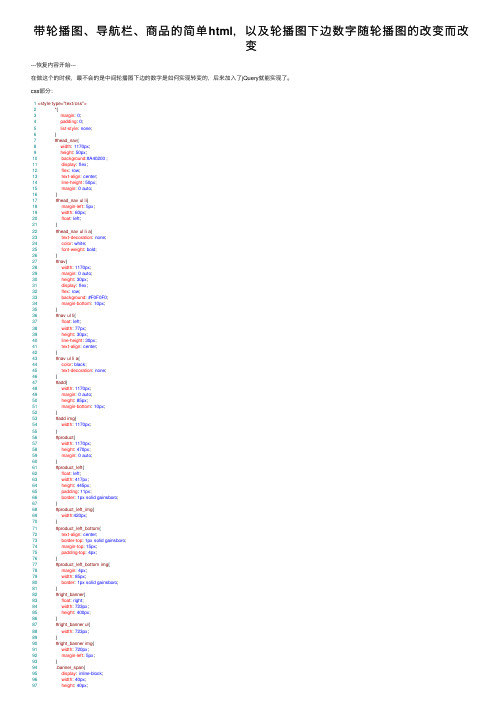
带轮播图、导航栏、商品的简单html,以及轮播图下边数字随轮播图的改变⽽改变---恢复内容开始---在做这个的时候,最不会的是中间轮播图下边的数字是如何实现转变的,后来加⼊了jQuery就能实现了。
css部分:1<style type="text/css">2 *{3 margin: 0;4 padding: 0;5 list-style: none;6 }7 #head_nav{8 width: 1170px;9 height: 50px;10 background:#A40200 ;11 display: flex;12 flex: row;13 text-align: center;14 line-height: 50px;15 margin: 0 auto;16 }17 #head_nav ul li{18 margin-left: 5px;19 width: 60px;20 float: left;21 }22 #head_nav ul li a{23 text-decoration: none;24 color: white;25 font-weight: bold;26 }27 #nav{28 width: 1170px;29 margin: 0 auto;30 height: 30px;31 display: flex;32 flex: row;33 background: #F0F0F0;34 margin-bottom: 10px;35 }36 #nav ul li{37 float: left;38 width: 77px;39 height: 30px;40 line-height: 30px;41 text-align: center;42 }43 #nav ul li a{44 color: black;45 text-decoration: none;46 }47 #add{48 width: 1170px;49 margin: 0 auto;50 height: 85px;51 margin-bottom: 10px;52 }53 #add img{54 width: 1170px;55 }56 #product{57 width: 1170px;58 height: 470px;59 margin: 0 auto;60 }61 #product_left{62 float: left;63 width: 417px;64 height: 445px;65 padding: 11px;66 border: 1px solid gainsboro;67 }68 #product_left_img{69 width:420px;70 }71 #product_left_bottom{72 text-align: center;73 border-top: 1px solid gainsboro;74 margin-top: 15px;75 padding-top: 4px;76 }77 #product_left_bottom img{78 margin: 4px;79 width: 85px;80 border: 1px solid gainsboro;81 }82 #right_banner{83 float: right;84 width: 723px;85 height: 400px;86 }87 #right_banner ul{88 width: 723px;89 }90 #right_banner img{91 width: 720px;92 margin-left: 5px;93 }94 .banner_span{95 display: inline-block;96 width: 40px;97 height: 40px;99 border: 1px solid white;100 background: url(images/spritesbgcon.png) no-repeat;101 background-position: -120px -100px;102 }103 #right_banner_text ul{104 float: left;105 display: flex;106 flex: row;107 font-size: 12px;108 }109 #right_banner_text ul li{110 list-style: disc !important;111 margin: 13px;112 }113 #right_banner_text ul li a{114 text-decoration: none;115 margin-top:15px;116 color: black;117 }118/*轮播图下边的数字的样式*/119 .num{120 position: absolute;121 text-align: center;122 width: 100%;123 left: 450px;124 top: 550px;125 }126 .num li{127 display: inline-block;128 width: 20px;129 height: 20px;130 background-color: darkgray;131 color: white;132 text-align: center;133 line-height: 20px;134 border-radius: 50%;135 margin: 0 20px;136 }137/*轮播图下边数字变化之后显⽰的样式*/138 .current{139 background-color: red!important;140 }141 </style>中间HTML部分:1<!--头部导航栏-->2<div id="head_nav">3<ul>4<li><a href="#">⾸页</a></li>5<li><a href="">T恤</a></li>6<li><a href="">帆布鞋</a></li>7<li><a href="">衬衫</a></li>8<li><a href="">POLO衫</a></li>9<li><a href="">休闲裤</a></li>10<li><a href="">裙⼦</a></li>11<li><a href="">袜⼦</a></li>12<li><a href="">NBA</a></li>13<li><a href="">短裤</a></li>14<li><a href="">⽜仔</a></li>15<li><a href="">针织衫</a></li>16<li><a href="">休闲包</a></li>17<li><a href="">运动鞋</a></li>18<li><a href="">优鲨</a></li>19<li><a href="">Justyle</a></li>20<li><a href=""></a></li>21<li style="width: 80px;height:20px;overflow:hidden;position: relative;margin-left: 40px;margin-top: 15px;"><a href=""><img src="images/spritesbg.png" style="position: absolute; right: 0;bottom: 0;"/></a></ 22</ul>23</div>24<!--中间导航栏部分-->25<div id="nav">26<ul>27<li><a href="#">男⼈</a></li>28<li><a href="">⼥⼈</a></li>29<li><a href="">童装</a></li>30<li><a href="">男鞋</a></li>31<li><a href="">⼥鞋</a></li>32<li><a href="">运动鞋</a></li>33<li><a href="">内⾐</a></li>34<li><a href="">配饰</a></li>35<li><a href="">家居</a></li>36<li><a href="">箱包</a></li>37<li><a href="">化妆品</a></li>38<li><a href="">时尚⼥装</a></li>39<li><a href="">达⼈街拍</a></li>40<li><a href="">今⽇团购</a></li>41<li><a href="">最新到货</a></li>42</ul>43</div>44<!--⼴告部分-->45<div id="add">46<img src="images/ad1.png"/>47</div>48<!--中间商品部分,左右两部分,左边商品,右边轮播图-->49<div id="product">50<div id="product_left">51<img src="images/flash_box_left/1.jpg" id="product_left_img"/>52<div id="product_left_bottom">53<img src="images/flash_box_left/2.jpg"/>54<img src="images/flash_box_left/3.jpg"/>55<img src="images/flash_box_left/4.jpg"/>56<img src="images/flash_box_left/5.jpg"/>57</div>58</div>59<!--轮播图下边的数字-->60<div >61<ul class="num">62<li class="current">1</li>64<li>3</li>65<li>4</li>66</ul>67</div>68<div id="right_banner">69<div id="banner">70<img src="images/flash/6.jpg" id="banner_img"/>71</div>72<div id="right_banner_text">73<ul>74<li style="list-style: none !important;"><span class="banner_span"></span></li>75<li style="width: 170px;"><a href="#">休闲短袖衬衫新品上市 79元起</a></li>76<li style="width: 100px;"><a href="">礼品卡购物折上折</a></li>77<li style="width: 180px;"><a href="">微信关注有礼,凡客诚品官⽅商城</a></li>78<li style="width: 100px;"><a href="">新款休闲包9万</a></li>79</ul>80</div>81</div>82</div>最后是js部分,这边导⼊的jQuery包为学习版的jquery-1.8.3.js。
swiper案例
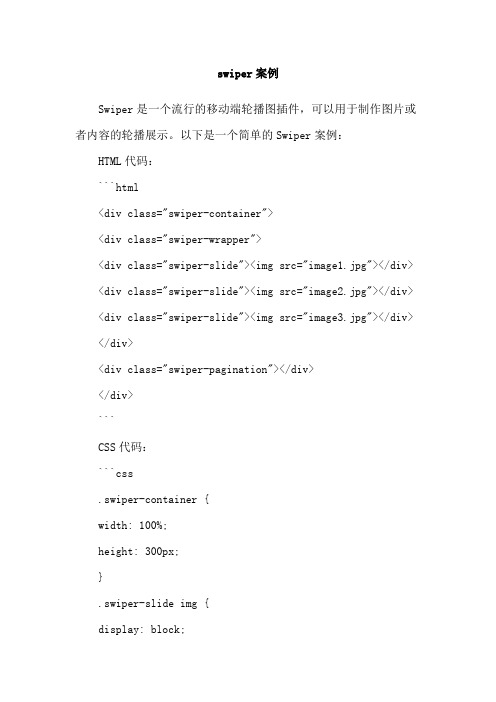
swiper案例Swiper是一个流行的移动端轮播图插件,可以用于制作图片或者内容的轮播展示。
以下是一个简单的Swiper案例:HTML代码:```html<div class="swiper-container"><div class="swiper-wrapper"><div class="swiper-slide"><img src="image1.jpg"></div> <div class="swiper-slide"><img src="image2.jpg"></div> <div class="swiper-slide"><img src="image3.jpg"></div> </div><div class="swiper-pagination"></div></div>```CSS代码:```css.swiper-container {width: 100%;height: 300px;}.swiper-slide img {display: block;width: 100%;height: 100%;}```JavaScript代码:```javascriptvar mySwiper = new Swiper(".swiper-container", {autoplay: true,loop: true,pagination: {el: ".swiper-pagination",clickable: true,},});```这个案例中的Swiper容器包含了三个轮播项,每个轮播项都是一个带有图片的div元素。
- 1、下载文档前请自行甄别文档内容的完整性,平台不提供额外的编辑、内容补充、找答案等附加服务。
- 2、"仅部分预览"的文档,不可在线预览部分如存在完整性等问题,可反馈申请退款(可完整预览的文档不适用该条件!)。
- 3、如文档侵犯您的权益,请联系客服反馈,我们会尽快为您处理(人工客服工作时间:9:00-18:30)。
<div style="position:relative; top:-50px; left:240px;">
<a href="javascript:show(1)"><span id="I1" style="width:18px; text-align:left; background:gray">1</span></a>
else
{document.getElementById('pic'+i).style.display='none'; document.getElementById('I'+i).style.backgroundColor='gray'axIndex)
}
for(var i=1;i<(maxIndex+1);i++){
if(i==nowIndex)
{document.getElementById('pic'+nowIndex).style.display=''; document.getElementById('I'+nowIndex).style.backgroundColor='red';}
<table cellpadding="0" cellspacing="0" border="0">
<tr><td id="butong_net_left1" valign="top" align="center">
<table cellpadding="2" cellspacing="0" border="0">
<a href="javascript:show(6)"><span id="I6" style="width:18px;text-align:left;background-color:gray">6</span></a></div>
<script language="javaScript">
var nowIndex=1;
var maxIndex=6;
function show(index)
{
if(Number(index)){
clearTimeout(theTimer);
nowIndex=index;
<tr align="center">
<a href="javascript:show(2)"><span id="I2" style="width:18px;text-align:left;background-color:gray">2</span></a>
<a href="javascript:show(3)"><span id="I3" style="width:18px;text-align:left;background-color:gray">3</span></a>
nowIndex=1;
else
nowIndex++;
}
theTimer=setTimeout('show()',3000);
}
</script>
</div>
二、图片自动播放:
<div id="butong_net_left" style="overflow:hidden;width:1000px;">
<a href="javascript:show(4)"><span id="I4" style="width:18px;text-align:left;background-color:gray">4</span></a>
<a href="javascript:show(5)"><span id="I5" style="width:18px;text-align:left;background-color:gray">5</span></a>
